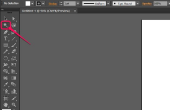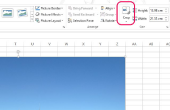Adobe InDesign kunt u het maken van professionele documenten om af te drukken, zoals folders, nieuwsbrieven of brochures, op uw computer. Wanneer u een afbeelding in uw InDesign-document importeert, wordt deze door het programma automatisch frames in een bewerkingsvak. Het gereedschap selecteren kunt u uw afbeelding uitsnijden en verwijderen van delen van de afbeelding die u niet wilt weergeven. Dit geeft u meer flexibiliteit in de indeling van de afbeelding en het ontwerpen van uw algemene document.
Klik op de "Selection Tool" op de werkbalk Adobe InDesign. Het ziet eruit als een kleine witte pijl.
Klik met de linkermuisknop op de afbeelding die u wilt bijsnijden. U ziet het beeld geschetst in zwart met kleine witte "handle" vakjes op de hoeken en aan weerskanten van het beeld.
Klik met de linkermuisknop op een van de grepen, houd de muisknop ingedrukt en sleep de muisaanwijzer naar het midden van de afbeelding. Terwijl u de muis beweegt, zal het gereedschap selecteren de afbeelding automatisch bijsnijden.
Laat de muisknop los als de bijgesneden afbeelding wilt weergeven. U kunt het proces herhalen door op te klikken en een andere ingang slepen als u wilt andere gebieden van de afbeelding bijsnijden.
- Als u de "Shift"-toets ingedrukt terwijl u sleept met de muis, zal u de oorspronkelijke afmetingen van de afbeelding behouden.